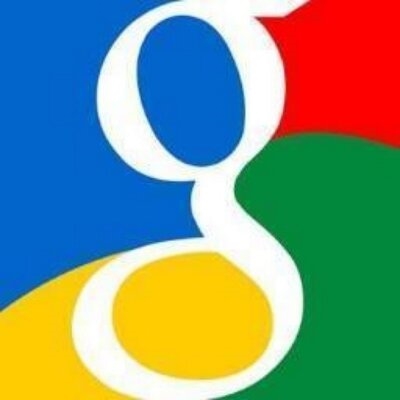اکثر، جب ایکسل میں میزیں بناتے ہیں تو، ایک علیحدہ کالم موجود ہے جس میں، سہولت کے لئے قطار نمبروں کی نشاندہی کی جاتی ہے. اگر ٹیبل بہت طویل نہیں ہے، تو اس کی بورڈ سے نمبروں میں داخل کرکے دستی نمبر پر انجام دینے کے لئے یہ ایک بڑا مسئلہ نہیں ہے. لیکن اگر ایسا نہیں ہوتا تو دس دس یا اس سے بھی ایک سو لائن نہیں ہیں. اس صورت میں، خود کار طریقے سے نمبر بچانے کے لئے آتا ہے. آتے ہیں کہ کس طرح مائیکروسافٹ ایکسل میں خود بخود شمار کرنا ہے.
تعداد
مائیکروسافٹ ایکسل اپنے صارفین کو خود بخود نمبر لائنوں کے لۓ کئی طریقوں سے فراہم کرتا ہے. ان میں سے کچھ ممکنہ حد تک آسان ہیں، اعدام اور فعالیت میں دونوں، جبکہ دوسروں کو زیادہ پیچیدہ ہے، لیکن عظیم امکانات بھی شامل ہیں.
طریقہ 1: پہلی دو لائنیں بھریں
پہلی طریقہ میں دستی طور پر نمبروں کے ساتھ پہلی دو لائنیں بھرنے میں شامل ہوتی ہے.
- پہلی سطر کے نمایاں کردہ کالم میں، نمبر - "1"، دوسرا (ایک ہی کالم) میں "2".
- ان دو بھرا ہوا خلیات منتخب کریں. ہم ان میں سے سب سے کم کے نچلے دائیں کونے بن گئے ہیں. ایک بھرپور مارکر ظاہر ہوتا ہے. ہم بائیں ماؤس کے بٹن پر کلک کریں اور دباؤ کے بٹن کے ساتھ، میز کے اختتام پر اسے نیچے ڈراو.


جیسا کہ آپ دیکھ سکتے ہیں، لائن نمبر خود کار طریقے سے بھرا ہوا ہے.

یہ طریقہ بہت آسان اور آسان ہے، لیکن یہ صرف نسبتا چھوٹے میزوں کے لئے اچھا ہے، کیونکہ کئی سو یا یہاں تک کہ ہزار قطاروں کی میز پر مارکر ھیںچو بھی مشکل ہے.
طریقہ 2: تقریب کا استعمال کریں
خودکار بھرنے کا دوسرا طریقہ فنکشن کے استعمال میں شامل ہے "لائن".
- اس سیل کو منتخب کریں جو نمبر "1" نمبر پر مشتمل ہوگی. فارمولوں کے لئے تار میں اظہار درج کریں "= لائن (A1)"کلید پر کلک کریں ENTER کی بورڈ پر.
- جیسا کہ پچھلے کیس میں، ہم فارمولہ کا استعمال کرتے ہوئے اس کالم کی میز کے نچلی خلیات میں فارمولہ کاپی کرتے ہیں. صرف اس وقت ہم پہلے دو خلیات کو منتخب نہیں کرتے ہیں، لیکن صرف ایک ہی.


جیسا کہ آپ دیکھ سکتے ہیں، لائنوں کی تعداد اور اس صورت میں ترتیب میں ترتیب دیا جاتا ہے.

لیکن، بڑے اور، بڑے پیمانے پر پچھلے ایک سے زیادہ مختلف نہیں ہے اور پوری میز کے ذریعہ مارکر ھیںچنے کی ضرورت سے مسئلہ کو حل نہیں کرتا ہے.
طریقہ 3: پیش رفت کا استعمال کرتے ہوئے
ترقی کا استعمال کرتے ہوئے شمار کرنے کا صرف تیسرا طریقہ طویل قطاروں کے لئے قطار کی ایک بڑی تعداد کے ساتھ موزوں ہے.
- سب سے پہلے سیل سب سے زیادہ عام طریقے سے شمار کیا جاتا ہے، وہاں کی بورڈ سے نمبر "1" درج ہوئی ہے.
- ربن پر "ترمیم" کے ٹول بار پر، جس میں واقع ہے "ہوم"بٹن دبائیں "بھریں". ظاہر ہوتا ہے مینو میں، آئٹم پر کلک کریں "ترقی".
- ونڈو کھولتا ہے "ترقی". پیرامیٹر میں "مقام" آپ کو پوزیشن پر سوئچ سیٹ کرنے کی ضرورت ہے "کالم کی طرف سے". پیرامیٹر سوئچ "ٹائپ" پوزیشن میں ہونا ضروری ہے "ریاضی". میدان میں "مرحلہ" نمبر "1" قائم کرنے کی ضرورت ہے، اگر کوئی دوسرا انسٹال ہوتا ہے. میدان میں بھرنے کے لئے اس بات کا یقین کریں "قیمت کی حد". یہاں آپ کو شمار کرنے کے لئے لائنوں کی تعداد کی وضاحت کرنا چاہئے. اگر یہ پیرامیٹر خالی ہے تو، خودکار تعداد میں کام نہیں کیا جائے گا. آخر میں، "ٹھیک" بٹن پر کلک کریں.



جیسا کہ آپ دیکھ سکتے ہیں، آپ کی میز میں اس تمام قطاروں کا میدان خود کار طریقے سے شمار کیا جائے گا. اس صورت میں، کچھ بھی نہیں ھیںچنے کے لئے بھی کچھ نہیں ہے.

ایک متبادل کے طور پر، آپ اسی طریقہ کی مندرجہ ذیل اسکیم کا استعمال کرسکتے ہیں:
- پہلے سیل میں نمبر "1" ڈالتا ہے، اور پھر اس سیلز کی پوری رینج کو منتخب کریں جسے آپ نمبر کرنا چاہتے ہیں.
- کال ٹول ونڈو "ترقی" اسی طرح ہم نے اوپر کے بارے میں بات کی. لیکن اس بار آپ کو داخل کرنے یا کسی چیز کو تبدیل کرنے کی ضرورت نہیں ہے. بشمول فیلڈ میں اعداد و شمار درج کریں "قیمت کی حد" اس کی ضرورت نہیں ہے، کیونکہ مطلوبہ رینج پہلے ہی منتخب کیا جاتا ہے. بس "OK" بٹن پر کلک کریں.


یہ آپشن اچھا ہے کیونکہ آپ کو یہ پتہ نہیں ہے کہ میز کتنی قطار پر مشتمل ہے. اسی وقت، آپ کو تعداد کے ساتھ کالم میں تمام خلیات کو منتخب کرنے کی ضرورت ہوگی، جس کا مطلب یہ ہے کہ ہم سب سے پہلے طریقوں کا استعمال کرتے ہوئے اسی طرح واپس آتے ہیں: نیچے کی میز کو سکرال کرنے کی ضرورت ہے.
جیسا کہ آپ دیکھ سکتے ہیں، پروگرام میں خود کار طریقے سے نمبر گننے کے تین اہم طریقے موجود ہیں. ان میں سے، ان دووں لائنوں کی تعداد میں درج کیجئے جس میں بعد میں کاپی (سب سے آسان) اور مختلف قسم کے کام (بڑی میز کے ساتھ کام کرنے کی صلاحیت کی وجہ سے) کے ساتھ مختلف ترین عملی قدر ہے.